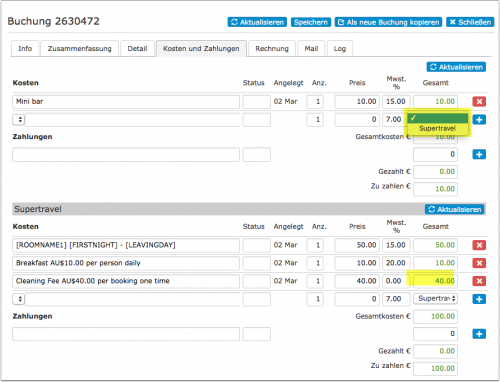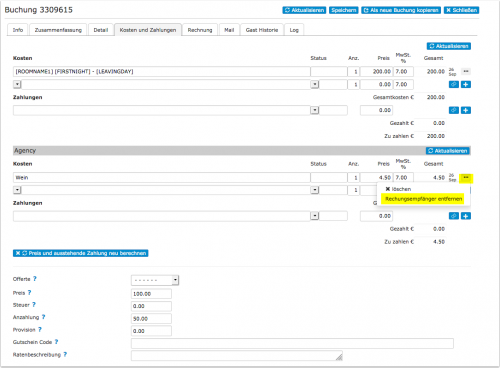Rechnungsempfaenger
Diese Seite ist über das Menue KONFIGURATION -> GÄSTEMANAGEMENT -> RECHNUNGSEMPFÄNGER
Inhaltsverzeichnis
Normalerweise werden Kosten und Zahlungen dem Gast zugerechnet. Diese Funktion erlaubt ihnen, Kosten und Zahlungen auch einem anderen Rechnungsempfänger zuzuordnen.. Zum Beispiel:
- Agenturen, die Buchungen für Gäste bezahlen
- Unternehmen, die Buchungen für Angestellte tätigen
So funktioniert es:
1 1. Legen sie einen Rechnungsempfänger an
- Geben sie dem Rechnungsempfänger einen Namen.
- Stellen sie "Aktiviert"= "Ja" oder "Ja mit Buchungsseite"
- Sie können eines der Rechnungstemplates zuordnen, die sie unter KONFIGURATION -> GÄSTEMANAGEMENT -> RECHNUNG angelegt haben.
- Optional können sie einen Code anlegen, falls sie einen Code für ein Buchhaltungssystem brauchen.
- Sie können vier Templates für Rechnungsempfänger z.B. für Adresse, Steuernummer anlegen.
2 2. Zuweisung von Rechnungsposten zum Gast oder zusätzlichem Rechnungsempfänger
Nachdem sie einen oder mehrere Rechnungsempfänger angelegt haben:
1) Können Kosten und Zahlungen dem Gast oder einem der angelegten Rechnungsempfänger zugeordnet werden.
2) Können sie im Reiter "Rechnung" eine Rechnungsnummer für jeden Rechnungsempfänger anlegen und separate Rechnungen ausdrucken.
Nachdem ein Rechnungsposten erstellt wurde kann der Rechnungsempfänger nicht geändert werden. Falls notwendig löschen sie den Rechnungsposten und legen ihn erneut an.
Um einen Zahlung von einem Rechnungsempfänger, der nicht der Gast ist, hinzuzufügen müssen sie zunächst Kosten hinzufügen.
3 Manuel hinzugefügte Buchungen
Wenn sie manuell eine Buchung eingeben sehen sie einen Selektor, über den sie wählen können, wem die Kosten in Rechnung gestellt werden.
4 Onlinebuchungen
Durch Hinzufügen der Rechungsempfänger ID zur URL der Buchungsseite können sie einen speziellen Buchungslink für einen Rechnungsempfänger erstellen Wenn sie diese Funktion benutzen möchten, stellen sie "Aktiviert"= "Ja mit Buchungsseite".
Beispiel:
http://www.beds24.com/booking2.php?propid=13437&invoice=3
Wenn ein Gast über diesen Link bucht, werden die Kosten automatisch Rechnungsempfänger 3 zugeordnet.
5 Rechnungen
Unter KONFIGURATION -> GÄSTEMANAGEMENT -> RECHNUNG können sie drei Rechnungstemplates anlegen. Die Template Variablen für die Rechnungsempfänger sind:
[INVOICEACCOUNTNAME]
[INVOICEACCOUNTCODE]
[INVOICEACCOUNTTEMPLATE1]
[INVOICEACCOUNTTEMPLATE2]
[INVOICEACCOUNTTEMPLATE3]
[INVOICEACCOUNTTEMPLATE4]
6 Dashboard
Spalten für "Rechnungsempfänger Name" und "Rechnungsempfänger Code" können bei Bedarf den Dashboard Modulen hinzugefügt werden.
7 Reports
Der Filter "Rechnungsempfänger" erlaubt Reports für spezifische Rechnungsempfänger zu erstellen.
8 Rabatte
Sie können spezielle Preise für Agenturen anlegen. Bei Bedarf können sie zusätzlich einen Referrer Rabatt anlegen.